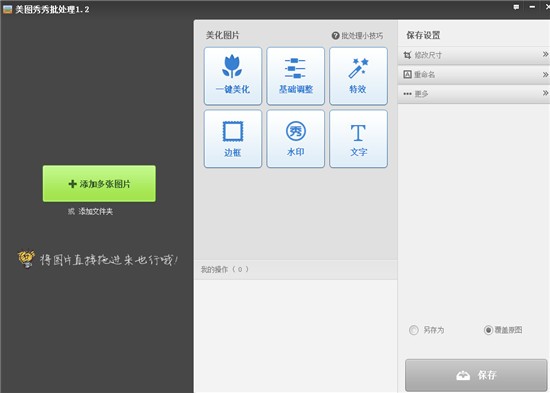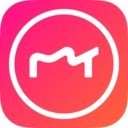美圖秀秀批處理1.2電腦版
- 版本:v2.1.3.0
- 類別:媒體圖像
- 大小:146.23MB
- 時間:2024-04-17 17:19:05
內容介紹
美圖秀秀批處理1.2是一款超級好用的圖片處理軟件,用戶可以使用美圖秀秀批處理1.2軟件進行批量處理圖片,比如說圖片尺寸的處理,圖片格式的轉換,水印,邊框,特效,文字,一鍵美顏,基礎調整等功能的使用,有了美圖秀秀批處理1.2軟件,你們可以更快的進行圖片的處理操作,可以更好的提高工作的效率,有需要的可以趕緊來pc軟件園下載吧!
美圖秀秀批處理1.2軟件功能
一、照片基礎調整:
在批處理基礎調整功能中,分為自定義模式和設定模式(鮮豔、清晰、明亮),即用戶可以自定義微調各個參數選項,給予用戶最大的自由度,隨自己的修圖喜好把握照片的風格;同時,也可以按照軟件工具的給予參數設定處理照片。當然,在設定的模式中,參數並非固定死板的,仍舊可以微調,這兩種模式主要包含六項照片調整項:亮度、對比度、飽和度、清晰度、色相、智能補光,基本覆蓋了一張照片曝光、層次、色彩、銳度等調整要素,考慮很周到。
二、特效添加:
對於在同一場景下拍攝的一係列照片,如何把握照片後期調色風格的統一性,相信大家都有共識,那就是各項修圖參數基本一致,這樣修出來的照片在整體風格、氛圍上才能協調統一,這就是批處理的優越性。反之,一張張對照片進行處理,風格把控上就會顯得混亂許多,對於初級入門攝影愛好者來說,經常會陷入此誤區。而批量處理工具提供的特效數量多寡與質量高低,也是攝影愛好者關心的問題。
美圖秀秀批處理1.2提供有20多種特效,選擇非常豐富。其中包括自然亮白,自然亮膚麵向人像的處理特效,也包括銳化,去霧等基礎調整類特效,剩餘的更多是照片風格特效,比如LOMO、舊時光、後青春等等有12種之多。這些特效是精選的美圖秀秀電腦版的熱門經典特效,畫質和效果出色,在與照片融合度上也有不錯的表現。
三、水印添加:
一個有個性的攝影師或者攝影愛好者,我們總能一眼從照片看出出自何人之手,因為他們形成了自己獨有的拍攝風格。除了照片風格之外,還有什麼方法可以鑒定照片是何人所拍呢,毫無疑問,那就是水印了。水印就像一個人的名片,是身份標識,也是版權所有標識,將製作好的水印壓在照片上,能讓人一眼得知照片出自何人之手。
通過批處理工具的水印功能,我們能夠對水印的大孝旋轉、透明度以及水印位置進行自由控製,同時,在調節水印的時候,可以輕鬆預覽,即時看到水印效果;此外,該工具有記憶功能,之前導入過的水印都留存在水印功能板塊的下方,方便隨時調用。
四、邊框添加:
很多攝影愛好者都喜歡給自己的照片加上邊框,這樣可以讓照片看起來更專業,更具藝術性。美圖秀秀批處理提供這一功能,批量拖拽、批量添加,15種各式風格的邊框,黑框、白框可自由選擇。
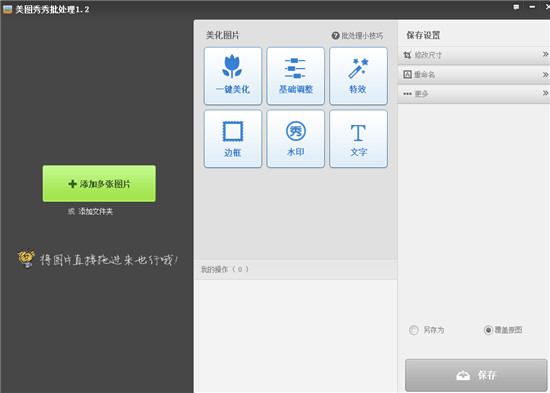
五、文字添加:
當一張照片不足以講述一個故事的時候,我們希望能在照片上加上一些文字輔助說明,這個時候文字的添加就會顯得很有必要,美圖秀秀批處理功能也提供了這一功能,操作很簡單,輸入文字,選擇字體風格,透明度,自由拖放文字位置即可。
六、保存設置:
當以上的五大項批處理功能調整完畢確定時,我們需要對照片進行保存前的最後調整設定,美圖秀秀批處理工具能夠對照片的輸出尺寸大孝照片格式、畫質等級,是否重命名,存放位置進行設定。很顯然,這些功能都是相當必要的,美圖秀秀批處理功能怎麼可能遺漏呢!最後,點擊保存之後,照片的批處理功能就正式啟動了,稍等片刻就能看到批處理照片的效果了!
八、批量處理照片數量:
另外,美圖秀秀批量處理功能很強大的一個地方在於:批量處理照片數量上可以達到500張之多。麵對日常的上百張照片一並批處理,對於它來說基本算不上問題,同時在批處理速度上絲毫不遜色其他工具。
美圖秀秀批處理1.2軟件亮點
允許批量的處理多張圖片,快速的保存操作。
界麵簡潔大方,操作簡單,功能齊全任你挑眩
可以設置好覆蓋原圖操作,快速的報訊圖片。
添加圖片可以一鍵添加,節省時間,加快圖片處理效果。
美圖秀秀批處理1.2批量處理的技巧
1、批量旋轉:按住Ctrl選中多張圖片,再點擊旋轉按鈕,可進行批量旋轉
2、在主界麵按Ctrl+S可進行保存,在功能內頁按Enter=確定,Esc=取消
美圖秀秀批處理1.2使用教程
打開一張圖片或者幾張圖片
第一:修改尺寸:將選擇好的圖片點擊右邊的修改尺寸進行修改(多張圖片也可以同時修改),修改完以後你可以改變圖片的格式,在“...更多“,在上方有重命名可以對圖片進行重命名
第二:美化圖片:在這裏可以對圖片進行一鍵美化、圖片基礎調整、還可以加特效、添加文字和水印
相關專題
顯示全部相關下載
相關文章
更多+-
12/04
-
12/04
-
12/04
-
12/04
-
12/04
-
12/03
-
12/03
-
12/03
-
12/03
-
12/03
手遊排行榜
- 最新排行
- 最熱排行
- 評分最高
-
角色扮演 大小:1.9GB
-
休閑益智 大小:876.69MB
-
休閑益智 大小:36.03MB
-
角色扮演 大小:1.92GB
-
角色扮演 大小:2390MB
-
動作冒險 大小:1.67GB
-
角色扮演 大小:1.88GB
-
角色扮演 大小:20.22MB